如何查看win7系统的电脑配置?
- 家电经验
- 2025-03-22
- 15
- 更新:2025-03-13 20:43:48
了解电脑硬件配置是进行系统维护、软件安装以及排查故障的重要前提。对于Windows7系统的用户来说,掌握查看配置的方法尤为必要。本文将详细指导您如何查看Windows7系统的电脑配置,并提供一些实用技巧,帮助您更好地管理您的电脑资源。
1.利用“系统信息”查看基础配置
Windows7提供了一个系统信息工具,可以快速查看大部分基础配置信息。
1.按下`Win+R`键打开运行对话框。
2.输入`msinfo32`并按回车。
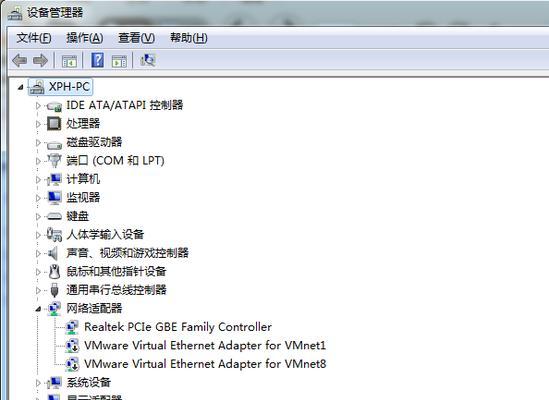
2.通过“设备管理器”查看硬件详细信息
1.在开始菜单搜索栏中输入“设备管理器”并打开。
2.在设备管理器窗口中,您可以逐个查看不同的硬件设备。
设备管理器不仅能显示设备信息,还允许您进行卸载、更新驱动等高级操作。如果某个设备前有黄色感叹号,表示该设备可能存在问题。
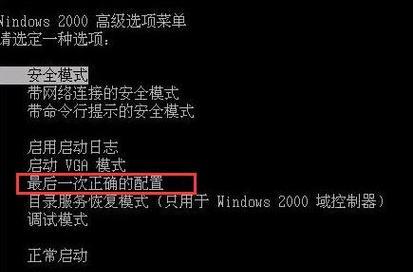
3.通过“dxdiag”工具详细诊断显示和声音设备
1.同样通过“开始”菜单搜索栏,输入`dxdiag`并回车。
2.在“DirectX诊断工具”中,您可以查看到系统、显示、声音和输入设备的信息。
“dxdiag”工具是了解显示卡和声卡详细信息的强有力工具。在“显示”选项卡中,您可以找到显卡的详细型号及驱动信息。
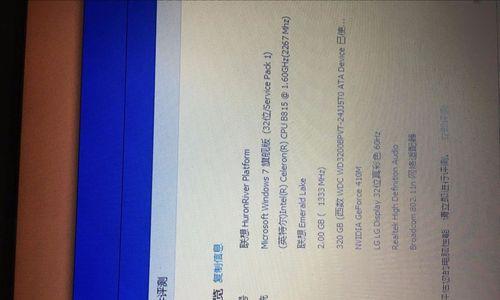
4.利用第三方软件获取更详细配置
对于更深入的了解电脑配置,您可以使用第三方软件,如CPU-Z、GPU-Z等。安装并打开这些软件后,它们能够提供CPU、内存、主板、显卡等非常详细的信息。
5.和实用技巧
在检查硬件信息时,不妨对比一下网上提供的硬件参数,帮助判断是否为原装或可能已经被修改过。
查看好自己的硬盘和内存容量,对于规划新软件的安装和使用、系统升级等都有重要意义。
更新驱动程序时,确保来源可靠,避免出现驱动不兼容或故障。
通过上述步骤,您可以轻松查看并了解Windows7系统下的电脑配置。无论您是一名电脑新手还是有一定经验的用户,这些方法都是基础且实用的。掌握这些信息不仅有助于您更好地使用电脑,还能在遇到问题时快速定位和解决。
上一篇:魔兽世界受诅者魔封开启方法详解
下一篇:我的世界获得奖励的途径有哪些?











